Zaženite več operacijskih sistemov z enega samega pogona USB Pen
Miscellanea / / February 10, 2022
Prej smo na Guiding Tech obravnavali, kako lahko ustvarite zagonske pogone USB za Windows 7, Windows 8 in AVG reševalni disk. Pri vseh teh metodah smo uporabili različna orodja za ustvarjanje zagonskega pogona in vsak za te operacijske sisteme je bil USB pogon. Danes vam bom povedal o zanimivem orodju, imenovanem YUMI ki vam bo pomagal ustvariti USB-pogonski pogon za več zagonov, kar pomeni, da lahko zaženete več operacijskih sistemov z enega samega pogona USB.
YUMI je kot mati vseh orodij za ustvarjanje zagonskega USB-ja. Z YUMI lahko ustvarite večkrat zagonski pogon z več distribucijami Linuxa, operacijskimi sistemi Windows in številnimi drugimi zagonskimi orodji, kot so protivirusni reševalni disk in orodja za čiščenje. To še ni vse, YUMI bo ustvaril zagonski disk z menijem, ki vam bo pomagal enostavno izbrati distribucije ob zagonu.
Poglejmo si, kako z YUMI ustvarite pogon z več zagoni.
Ustvarjanje USB-pogona za več zagonov z YUMI
Korak 1: Priključite pogon USB, ki ga želite omogočiti zagonu v računalnik.
2. korak: Prenesite in zaženite YUMI prenosno orodje z upravnim privilegijem. Orodje vas bo prosilo, da se strinjate z nekaterimi določili in pogoji, preden se začne. Vmesnik YUMI je sam po sebi razumljiv. Samo izberite črko pogona USB-pogona, ki ste ga priključili, in izberite vrsto zagonskega USB-pogona, ki ga želite ustvariti. Priporočljivo je, da varnostno kopirate vse pomembne podatke s pogona USB in preverite možnost formatirajte pogon da pogon popolnoma očistite pred zagonom.
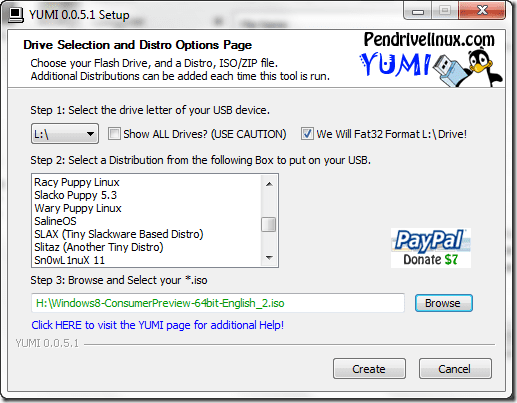
3. korak: Če vaša želena distribucija ni na voljo na seznamu, se pomaknite navzdol, da izberete poskusite ISO, ki ni na borzi. Preizkusil sem to možnost za Windows 8 in je delovalo. Če ISO določenega operacijskega sistema ali orodje ni na voljo v vašem računalniku, vam bo YUMI zagotovil povezavo za prenos, od koder lahko prenesete stvari. Samo izberite možnost Prenesite ISO. Če že imate ISO na trdem disku, ga poiščite in pritisnite Ustvari gumb.
Ko bo orodje končalo s trenutnim ISO, vas bo vprašalo, ali želite dodati več distribucij na svoj pogon USB. Ne pozabite počistiti možnosti formata, preden se premaknete na naslednji ISO. Ponovite postopek, da dodate zaporedno zagonsko sliko na vaš pogon USB.
Zdaj, ko znova zaženete računalnik in izberete zagon z USB naprave v možnosti zagona BIOS-a, YUMI zagonski meni se bo naložil s seznamom vseh razpoložljivih operacijskih sistemov, ki jih lahko zaženete s pogona USB.
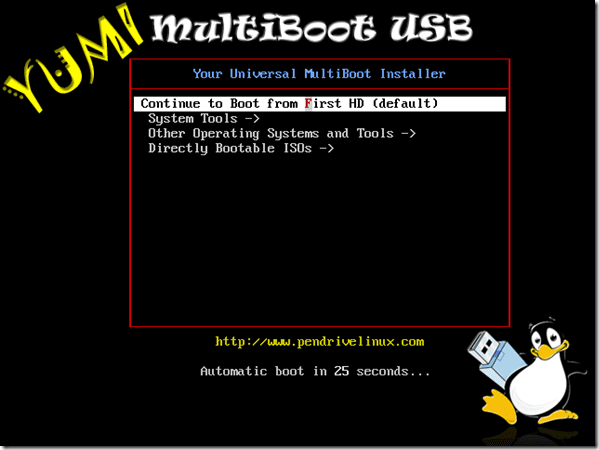
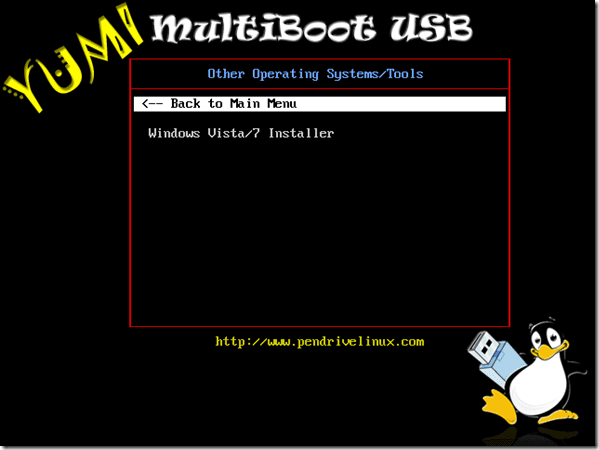
YUMI omogoča zelo preprosto ustvarjanje pogona USB za več zagonov z veliko distribucijami in sistemskimi orodji, vse, kar potrebujete, je pogon za pisala, ki lahko sprejme vse to. To ne bi smelo biti zaskrbljujoče, če upoštevate, da danes dobite pogone za pisala od 1 GB do 32 GB (verjetno več).
Torej, kako vam je všeč YUMI? Uporabno, kajne?
Nazadnje posodobljeno 2. februarja 2022
Zgornji članek lahko vsebuje pridružene povezave, ki pomagajo podpirati Guiding Tech. Vendar to ne vpliva na našo uredniško integriteto. Vsebina ostaja nepristranska in pristna.



